Menedżer rozruchu systemu Windows ładuje się z kodu rozruchowego woluminu, który jest częścią rekordu rozruchowego woluminu. Pomaga w uruchomieniu systemu operacyjnego Windows 10, Windows 8, Windows 7 lub Windows Vista.
Boot Manager - często określany nazwą pliku wykonywalnego BOOTMGR - w końcu uruchamia winload.exe, program ładujący system używany do kontynuowania procesu uruchamiania systemu Windows.
Instrukcje zawarte w tym artykule dotyczą systemów Windows 10, Windows 8, Windows 7 i Windows Vista.
Gdzie znajduje się Menedżer rozruchu systemu Windows?
Dane konfiguracyjne wymagane dla programu Boot Manager znajdują się w magazynie danych konfiguracji rozruchu, przypominającej rejestr bazie danych, która zastąpiła plik boot.ini używany w starszych wersjach systemu Windows, takich jak Windows XP.
Sam plik BOOTMGR jest zarówno do odczytu, jak i ukryty. Znajduje się w katalogu głównym partycji oznaczonej jako Aktywna w Zarządzaniu dyskami. Na większości komputerów z systemem Windows ta partycja jest oznaczona jako Zastrzeżona przez system i nie otrzymuje litery dysku.
Jeśli nie masz partycji Zastrzeżone przez system, BOOTMGR prawdopodobnie znajduje się na dysku podstawowym, którym zwykle jest C :.
Czy możesz wyłączyć Menedżera rozruchu systemu Windows?
Nie można usunąć Menedżera rozruchu systemu Windows. Możesz jednak skrócić czas oczekiwania na odpowiedź, który system operacyjny chcesz uruchomić, wybierając domyślny system operacyjny, a następnie zmniejszając limit czasu, w zasadzie całkowicie pomijając Menedżera rozruchu systemu Windows.
Użyj narzędzia konfiguracji systemu (msconfig.exe), aby zmodyfikować domyślne zachowanie.
Zachowaj ostrożność podczas korzystania z narzędzia konfiguracji systemu - możesz wprowadzić niepotrzebne zmiany, które mogą spowodować więcej zamieszania w przyszłości.
-
Otwórz narzędzia administracyjne, które są dostępne za pośrednictwem System i zabezpieczenia łącze w Panelu sterowania.
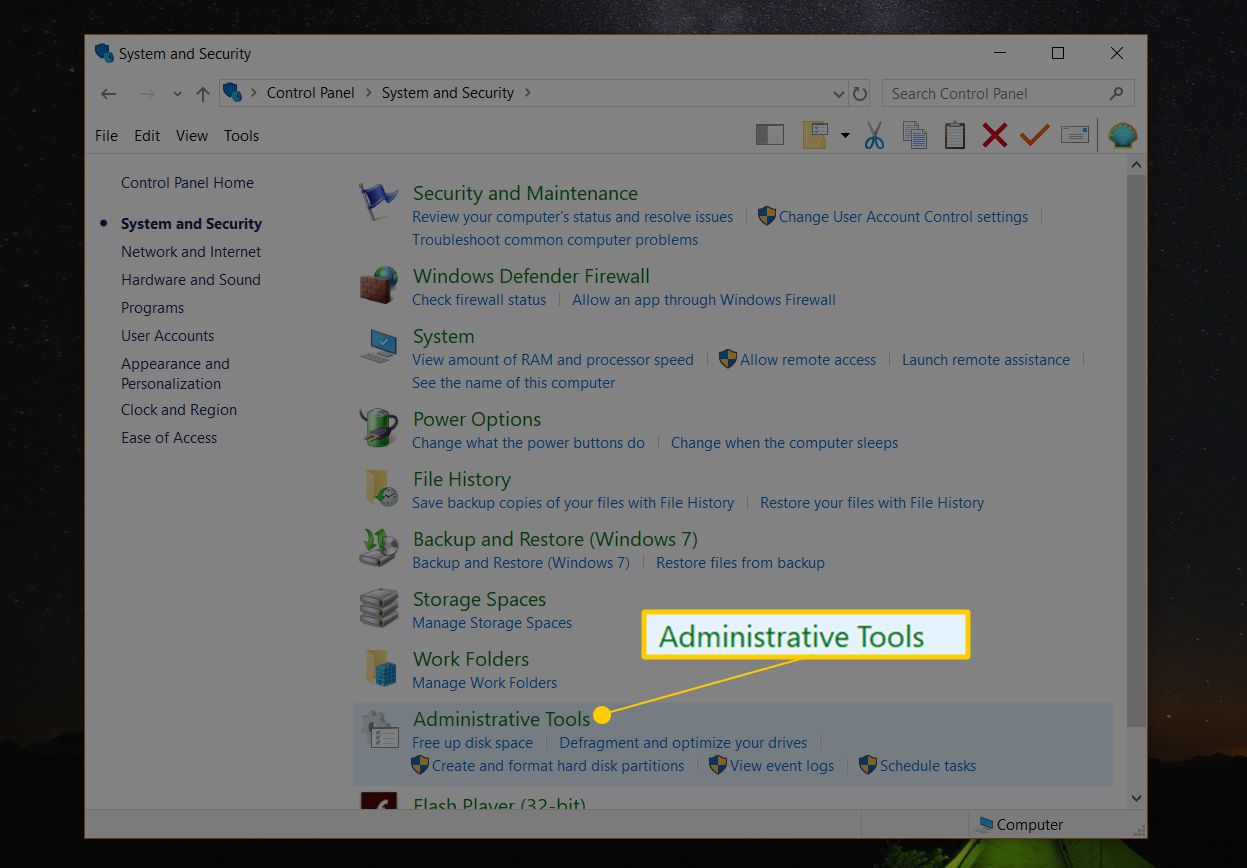
Jeśli nie widzisz łącza System i zabezpieczenia na pierwszej stronie Panelu sterowania, wybierz Narzędzia administracyjne zamiast.
-
Załóż Konfiguracja systemu.
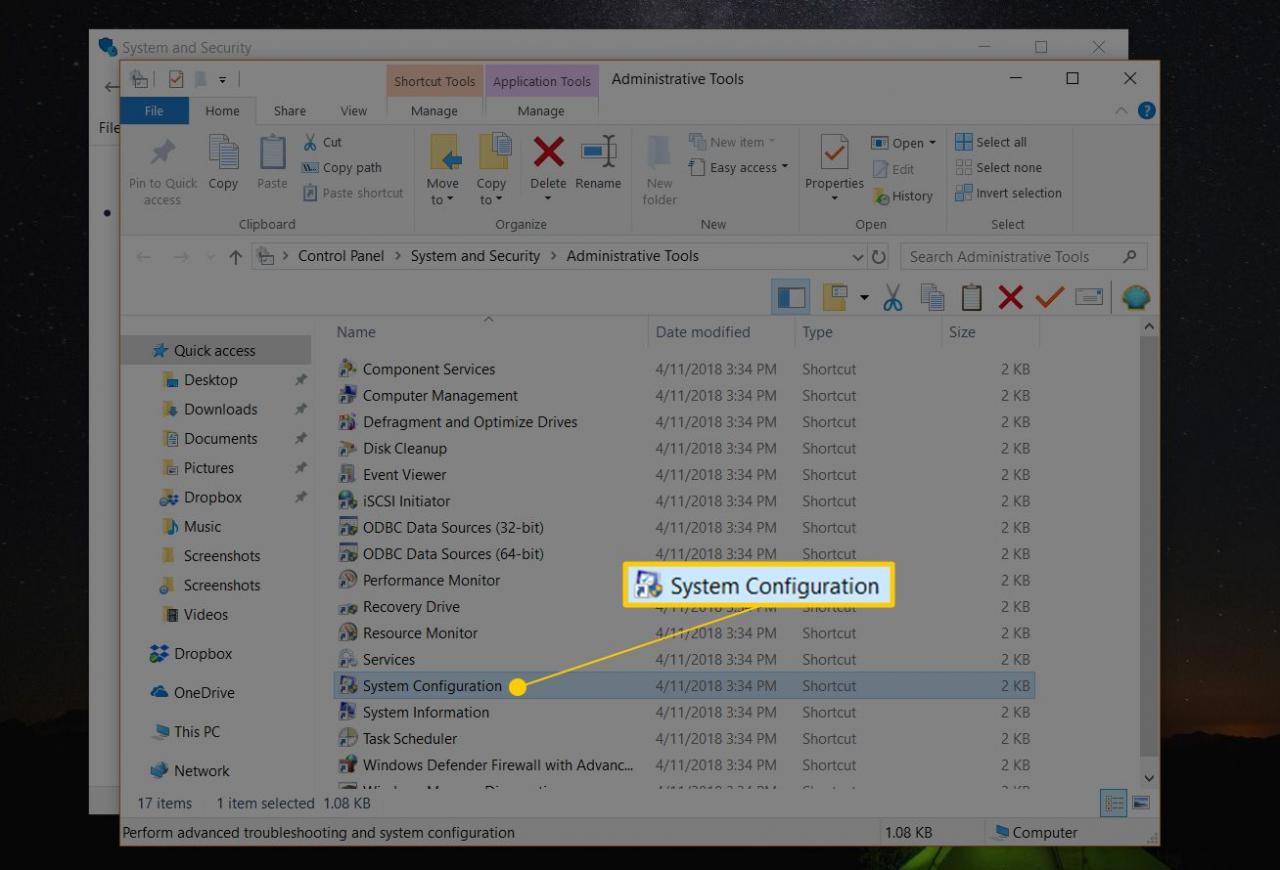
Inną opcją otwarcia Konfiguracji systemu jest użycie jej polecenia w wierszu poleceń. Otwórz okno dialogowe Uruchom (WYGRAJ + R.) lub wiersz polecenia, a następnie wprowadź plik msconfig.exe dowództwo.
-
Wybierz bagażnik w otwartym oknie Konfiguracja systemu.
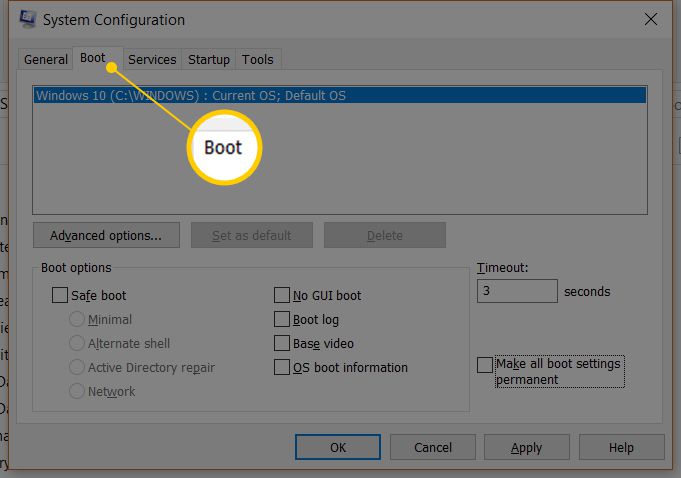
-
Wybierz system operacyjny, z którego chcesz zawsze uruchamiać.
Pamiętaj, że zawsze możesz zmienić to ponownie później, jeśli zdecydujesz się uruchomić inny.
-
Poprawić Timeout czas do najniższego możliwego czasu, w sekundach, czyli prawdopodobnie 3.
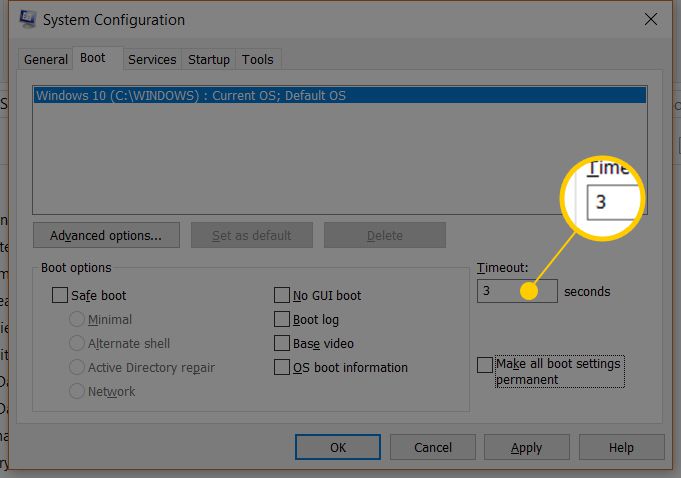
-
Wybierać OK or zastosować zapisać zmiany.
Po zapisaniu tych zmian może pojawić się ekran Konfiguracja systemu, informujący, że może być konieczne ponowne uruchomienie komputera. Wybór jest bezpieczny Wyjdź bez ponownego uruchomienia- efekt wprowadzenia tej zmiany zobaczysz po następnym uruchomieniu.
-
Menedżer rozruchu powinien wyglądać na wyłączony.
Dodatkowe informacje o programie Boot Manager
Typowym błędem uruchamiania w systemie Windows jest błąd BOOTMGR Is Missing.
BOOTMGR wraz z winload.exe zastępuje funkcje wykonywane przez NTLDR w starszych wersjach systemu Windows, takich jak Windows XP. Nowością jest także program ładujący wznawianie systemu Windows, winresume.exe.
Gdy co najmniej jeden system operacyjny Windows jest zainstalowany i wybrany w scenariuszu wielosystemowym, Menedżer rozruchu systemu Windows jest ładowany, odczytuje i stosuje określone parametry, które mają zastosowanie do systemu operacyjnego zainstalowanego na tej partycji.
Jeśli Dziedzictwo jest wybrana, Menedżer rozruchu systemu Windows uruchamia NTLDR i kontynuuje proces tak, jak w przypadku uruchamiania dowolnej wersji systemu Windows, która korzysta z NTLDR, np. Windows XP. Jeśli istnieje więcej niż jedna instalacja systemu Windows w wersji starszej niż Vista, podawane jest inne menu rozruchowe (wygenerowane na podstawie zawartości pliku boot.ini), aby można było wybrać jeden z tych systemów operacyjnych.
Magazyn danych konfiguracji rozruchu jest bezpieczniejszy niż opcje rozruchu znalezione w poprzednich wersjach systemu Windows, ponieważ umożliwia użytkownikom z grupy Administratorzy blokowanie magazynu BCD i przyznawanie określonych praw innym użytkownikom w celu określenia, które z nich mogą zarządzać opcjami rozruchu.
Dopóki jesteś w grupie Administratorzy, możesz edytować opcje rozruchu w systemie Windows Vista i nowszych wersjach systemu Windows za pomocą narzędzia BCDEdit.exe dołączonego do tych wersji systemu Windows. Jeśli używasz starszej wersji systemu Windows, zamiast tego używane są narzędzia Bootcfg i NvrBoot.
